WPS如何将PPT转pdf_PPT转PDF最新教程,在使用办公软件中,我们有时需要将PPT转成df,那我们该如何操作呢,现在就由我来使用WPS将t转成df,希望我的经验对大家有所帮助。......
2023-03-16 198 WPS
在PPT中,怎么制作出画中画的效果呢?制作方法比较简单,小编给大家演示下操作。

在空白幻灯片中插入目标图片;并调节好其位置与尺寸大小。

然后,
我们再点:插入;
插入一个矩形的形状。形状就按默认的颜色好了。在这里不重要。

鼠标移到合适的位置,然后,绘制出一个矩形来。
矩形的大小自定义。

接着,我们再点形状填充这个按钮,在下拉的菜单中选择填充图片。

弹出浏览图片的对话框,选择刚才插入到幻灯片的图片。再点:插入。
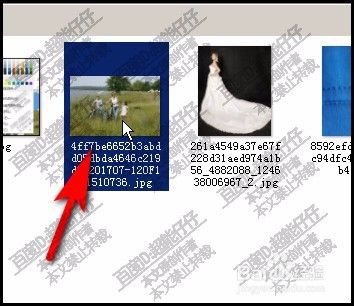
那么,在矩形这个位置上就显示出这张图片了。

接着,我们再调节矩形上的图片的大小。
那么,现在就有了画中画的效果了。

以上方法由办公区教程网编辑摘抄自百度经验可供大家参考!
标签: PPT
相关文章

WPS如何将PPT转pdf_PPT转PDF最新教程,在使用办公软件中,我们有时需要将PPT转成df,那我们该如何操作呢,现在就由我来使用WPS将t转成df,希望我的经验对大家有所帮助。......
2023-03-16 198 WPS